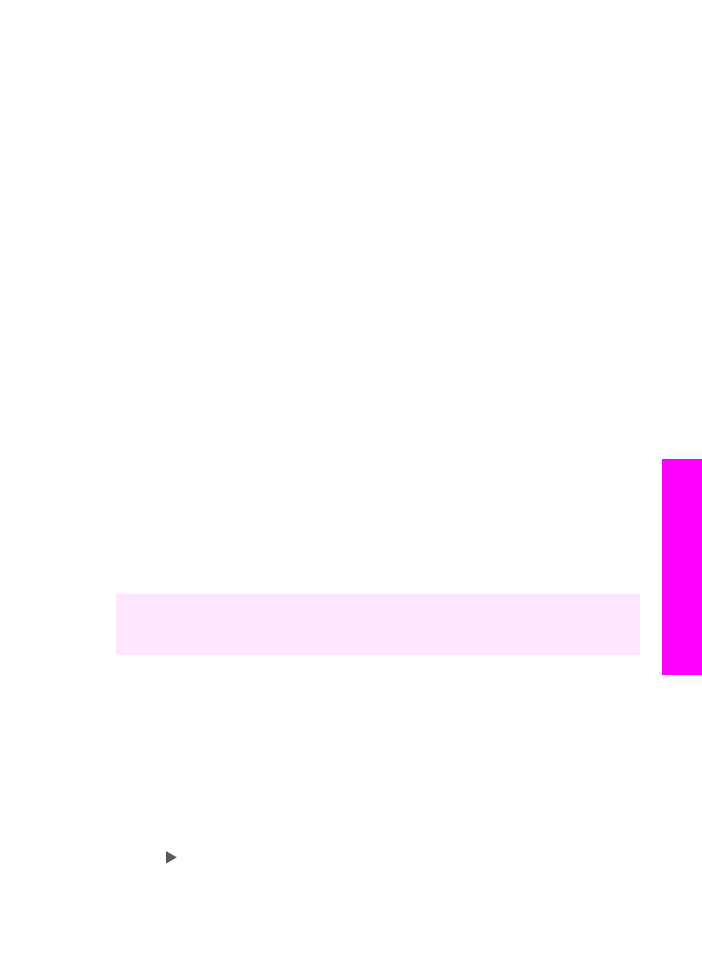
如果需要打印传真已成功发送的确认信息,请在发送传真前启用传真确
认。有关信息,请参阅
启用传真确认
。
提示
也可以使用监视器拨号发送传真。这时,可以控制拨号速度。当使用电
话卡打电话而且需要在拨号过程中响应语音提示时,该功能非常有用。
详细信息,请参阅
使用监视器拨号发送传真
。
1
将原件正面朝上放入送纸器纸盒中,并且页的顶端靠左放置。如果要发送
单页传真,也可以将原件放到玻璃板上。
注意
要发送多页传真,必须将原件放入自动送纸器中。
2
用键盘输入传真号码。
提示
要在传真号码中插入暂停,请按
重拨
/暂停
。
3
按
开始传真
/黑白
。
4
如果原件在玻璃板上,请按
1
。
提示
也可以从
HP all-in-one 发送彩色传真,如照片。只需要按
开始传真
/彩
色
,而不是
开始传真
/黑白
。
您是否知道可以使用
HP Image Zone 软件中的 HP 控制器从计算机发送传
真?还可以创建和添加计算机生成的封面,随传真一起发送。这非常容易。详
细信息,请参阅
HP Image Zone 软件中的 HP Image Zone 帮助。
启用传真确认
如果需要打印传真已成功发送的确认信息,请在发送传真前按照下面的步骤启
用传真确认。
默认的传真确认设置是
所有错误
。即
HP all-in-one 在发送或接收传真出现问题
时打印报告。每次事务后,控制面板显示屏上都会显示一条确认消息,说明传
真是否已成功发送。有关打印报告的详细信息,请参阅
打印报告
。
1
按
设置
。
2
按
2
,然后按
1
。
这将选择
打印报告
,然后选择
传真报告设置
。
3
按
直到出现
仅发送
,然后按
OK
。
使用手册
77
使用传真功能
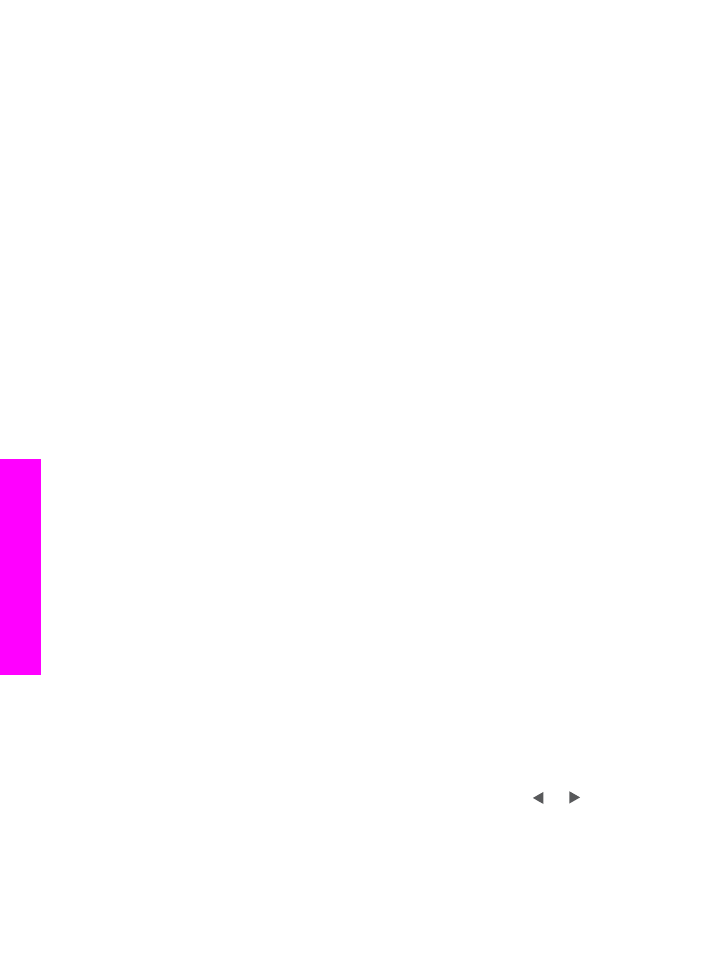
每次发送传真时,
HP all-in-one 都会打印一份确认报告,通知您传真是否
已成功发送。
注意
如果选择了
仅发送
,则
HP all-in-one 在出现传真接收错误时不打印
报告。可以打印
传真日志
以查看接收错误。有关打印
传真日志
的详细
信息,请参阅
手动生成报告
。